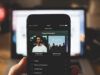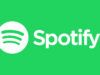Come usare Spotify
Ormai è quasi impossibile non conoscere Spotify. Stiamo parlando del servizio di streaming musicale più famoso al mondo, eppure ci sono ancora moltissime persone che, per un motivo o per l’altro, non hanno ancora avuto l’opportunità di provarlo. Come dici? Anche tu sei fra queste e vorresti una mano per capire come usare Spotify? Bene, allora sappi che sei capitato nel posto giusto al momento giusto.
Con la guida di oggi faremo una conoscenza approfondita di Spotify e scopriremo insieme quali sono le principali funzionalità offerte dal servizio; vedremo inoltre quali sono i dispositivi compatibili con quest’ultimo, qual è il prezzo da pagare per l’abbonamento e come utilizzarlo in abbinato a diversi servizi.
Continua a leggere e troverai sicuramente una risposta a tutte le domande che in questo momento ti frullano in testa: “Quali sono le differenze fra i vari piani di Spotify?”, “Chissà se si possono scaricare le canzoni offline”, “La qualità dello streaming è davvero buona come dicono?”, “Se comincio ad ascoltare un album sul mio computer, posso continuare l’ascolto sul mio cellulare o sul mio tablet?”. Prenditi cinque minuti di tempo libero e saprai tutto! Scommetto che al termine della lettura diventerai anche tu uno dei tantissimi utenti di Spotify.
Indice
- Informazioni preliminari
- Come installare Spotify
- Come usare Spotify gratis
- Come usare Spotify offline
- Come usare Spotify su altri dispositivi
Informazioni preliminari
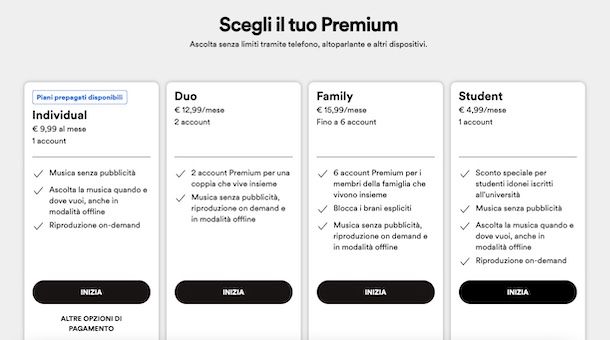
Prima di scoprire come usare Spotify, mi sembra doveroso soffermarmi sui prezzi del servizio. I piani di abbonamento di Spotify sono cinque: uno gratuito e quattro a pagamento. Quelli a pagamento non presentano alcun vincolo temporale e possono essere disdetti in qualsiasi momento. Quello gratuito presenta delle differenze nette fra le versioni per PC e tablet e quella per smartphone. Eccoli tutti in dettaglio.
- Spotify Free (gratis) – permette di ascoltare tutti i brani presenti nel catalogo di Spotify con delle interruzioni pubblicitarie. Su smartphone permette di cercare e ascoltare liberamente singoli brani ma, superato un certo limite, l’ascolto della musica avviene in modalità shuffle (si possono fare al massimo 6 skip all’ora). La qualità dello streaming è limitata a un massimo di 160 kbps e non è possibile scaricare la musica offline, a eccezione dei podcast.
- Spotify Premium Individual (9,99 euro/mese) – permette di ascoltare tutti i brani presenti nel catalogo di Spotify, da qualsiasi dispositivo e senza interruzioni pubblicitarie. Permette inoltre di scaricare la musica offline (fino a 10.000 brani per dispositivo su un numero massimo di 5 device) e di attivare lo streaming in alta qualità, fino al formato FLAC fino a 24-bit/44.1 kHz grazie all’opzione Lossless (aggiunta nel 2025). I nuovi utenti di Spotify possono provare Spotify Premium gratis per un mese senza obbligo di rinnovo.
- Spotify Duo (12,99 euro/mese) — permette a una coppia di conviventi di ottenere due account Spotify Premium separati, con tutti i vantaggi sopra elencati. Chi non ha mai testato Spotify in una sua versione a pagamento può avere la prova gratuita di un mese senza obbligo di rinnovo. Di questo piano, comunque, te ne parlerò meglio in un paragrafo dedicato.
- Spotify Student (4,99 euro/mese) — piano annuale ideato per gli studenti di università accreditate che possono dimostrare la loro appartenenza a un ateneo tramite l’indirizzo email scolastico. Ogni anno lo status di studente deve essere riconfermato ed è possibile farlo per un massimo di tre anni. Chi non ha mai testato Spotify in una sua versione a pagamento può avere la prova gratuita di un mese senza obbligo di rinnovo. Al termine degli studi il piano passa automaticamente a Spotify Premium Individual, con cui condivide comunque tutte le caratteristiche.
- Spotify Family (da 15,99 euro/mese) – permette ai familiari degli utenti Spotify Premium di aprire un account avendo il 50% di sconto. Supporta fino a 6 persone. Chi non ha mai testato Spotify in una sua versione a pagamento può avere la prova gratuita di un mese senza obbligo di rinnovo.
Se ti interessa scoprire, nel dettaglio, come attivare il tuo abbonamento a Spotify puoi consultare questo tutorial nel quale trovi spiegato con dovizia di particolari come attivare tutti gli abbonamenti a pagamento elencati in precedenza.
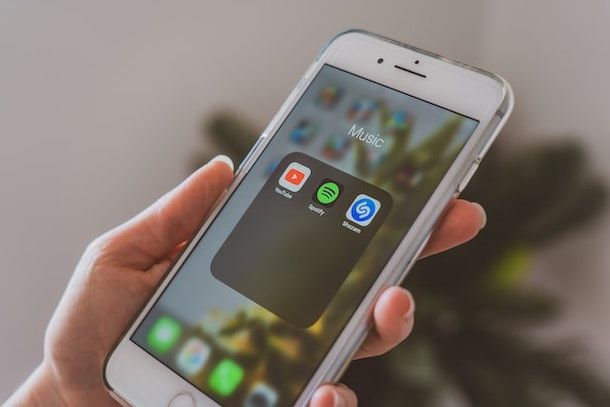
Adesso passiamo alla lista dei dispositivi e dei sistemi operativi compatibili con Spotify. Per scoprire se il tuo computer, il tuo smartphone o il tuo tablet sono supportati dal servizio, consulta l’elenco che trovi qui sotto.
- Computer – Windows 10 e versione successive e macOS 10.13 High Sierra o versioni successive. Esiste anche un client di Spotify compatibile con Linux realizzato dall’azienda, ma potrebbe presentare differenze rispetto alle altre versioni e non è supportato attivamente.
- Smartphone e tablet – Android con Android OS 5.0 o versioni successive e iPhone con iOS 14 o versioni successive.
- Smartwatch – Android Wear e Apple Watch, utilizzabile tramite app. Non tutti gli smartwatch supportano Spotify ed è necessario controllare nello store del proprio dispositivo se è stata rilasciata l’app.
- Chromecast – tutti i modelli.
- Console per videogiochi – della famiglia PlayStation (PS4 e PS5) e della famiglia Xbox. Purtroppo, per il momento, non esiste un’app per Nintendo Switch.
- Sistemi audio, Smart TV e box multimediali – alcuni smart speaker (Amazon Echo, Google Home, Bose e altri) e alcuni Smart TV includono il supporto a Spotify. Inoltre è compatibile con vari box multimediali come Apple TV, Amazon Fire, Sky Q ecc.
- Browser Web – esiste una versione Web di Spotify che si può utilizzare su Chrome, Firefox, Edge, Safari e Opera.
Come installare Spotify
Passiamo, ora, a come installare Spotify sui diversi dispositivi compatibili con il servizio. Qui di seguito trovi descritto come procedere su computer — Windows e macOS — e su smartphone e tablet — Android e iOS/iPadOS.
PC

Sei ancora convinto di voler provare Spotify? Perfetto, allora collegati a questa pagina Web del sito ufficiale del servizio e clicca sul tasto Scarica che si trova al centro della pagina. Il browser dovrebbe riconoscere automaticamente il tuo sistema operativo e offrirti la soluzione giusta. In alternativa, puoi riferirti direttamente al Microsoft Store (se utilizzi Windows).
A questo punto esegui un doppio clic sul file scaricato in formato .zip e attendi la sua apertura ed estensione. Se ti serve una mano puoi leggere il mio tutorial su come aprire i file .zip. Una volta aperto esegui un doppio clic sul file SpotifySetup.exe (su Windows) o sull’applicazione Install Spotify (su macOS), premi il tasto Esegui/Apri e attendi il termine della procedura di download e installazione. Una volta conclusa Spotify si aprirà automaticamente e sei pronto per utilizzarlo. Maggiori info qui.
Smartphone e tablet
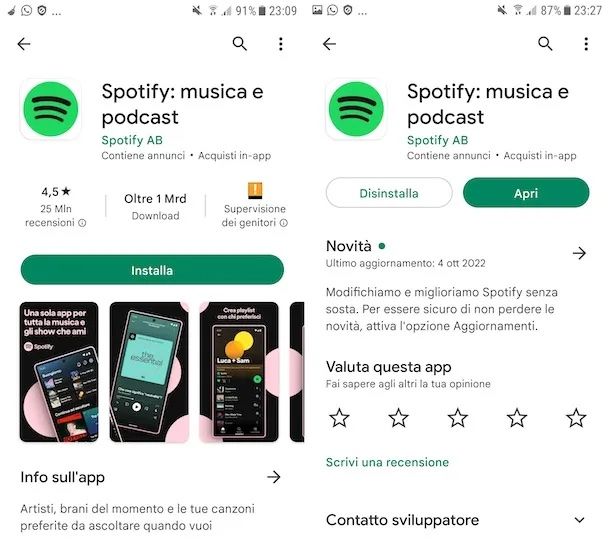
Su smartphone e tablet, la procedura da seguire è ancora più semplice. Per installare Spotify non devi far altro che aprire lo store del tuo device (es. Google Play Store o lo store alternativo utilizzato sul tuo smartphone Android o, ancora, App Store su iPhone e iPad), cercare Spotify tramite la barra di ricerca digitandone il nome (oppure premere sulla scheda Cerca e poi agire tramite l’apposita barra, su iPhone/iPad) e installare la app che compare come primo risultato pigiando sul pulsante Installa (o Ottieni).
Al termine dell’installazione, avvia Spotify mediante un tap sulla nuova icona comparsa nella home screen del telefono ed è fatta!
Come usare Spotify gratis
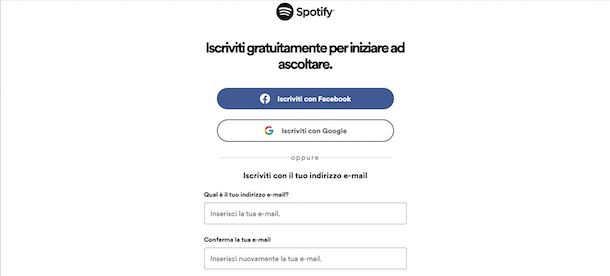
Per il momento, non avendo ancora testato a pieno il servizio, hai deciso di optare per la versione free di Spotify e cominciare da quest’ultima per esplorare un po’ il suo funzionamento. Ottima idea!
Come prima cosa, a questo punto, devi iscriverti al servizio e creare un tuo profilo personale per ascoltare la musica che preferisci, per poi eseguire l’accesso su tutte le app che hai precedentemente scaricato per PC e per smartphone.
Per iscriverti collegati a questa pagina Web di Spotify, premi sulla voce Iscrivi in alto a destra e, nella nuova pagina che si apre, scegli se utilizzare il tasto per iscriverti con Facebook, se optare per l’iscrizione con il tuo account Google o se completare i campi per iscriverti con l’indirizzo email.
Se hai optato per Facebook, quando richiesto, premi sul tasto Continua, mentre se hai optato per Google seleziona il tuo account e, in qualsiasi caso, segui le istruzioni presentate a schermo. Nel caso in cui, invece, avessi optato per l’email compila tutti i campi presenti, quindi apponi il segno di spunta accanto alla voce relativa ai termini e alle condizioni per poi premere sul tasto Iscriviti. Perfetto, ora hai il tuo account e poi utilizzare per ascoltare gratuitamente la musica su Spotify!
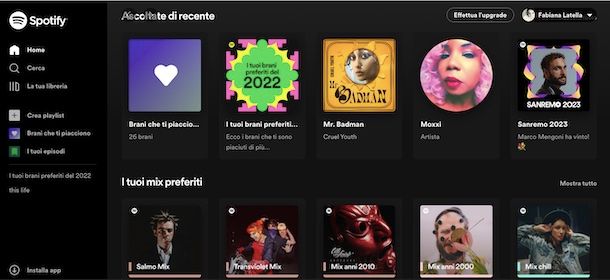
Arrivato a questo punto, sei pronto a scoprire come usare Spotify. Cominciamo dando una rapida occhiata all’interfaccia del lettore Web che è identica al software per PC.
- In alto a sinistra, sotto al tasto Home, c’è la funzione Cerca tramite la quale trovare album, brani, artisti e playlist, La tua libreria dove ritrovare tutti i brani e le playlist salvate oltre a quelle create e tutti i contenuti salvati, la funzione Crea playlist, la sezione Brani che ti piacciono e I tuoi episodi, dove vengono salvate le puntate dei podcast.
- In alto a destra c’è il tuo nome profilo accompagnato dalla tua immagine, utile gestire l’account, passare a Premium e modificare le impostazioni di Spotify. Ancora più a destra c’è il feed degli amici con la lista dei brani ascoltati dai propri contatti. Se non vuoi che i tuoi ascolti compaiano nel feed dei tuoi contatti, clicca sulla tua foto in alto a destra e seleziona la voce Sessione privata dal menu che si apre.
- In basso ci sono i pulsanti per controllare la riproduzione musicale, la barra di regolazione del volume, il pulsante Lyrics per visualizzare i testi delle canzoni ascoltate, il tasto Coda per visualizzare la coda di riproduzione e il tasto Connetti a un dispositivo per spostare l’ascolto da un device a un altro.
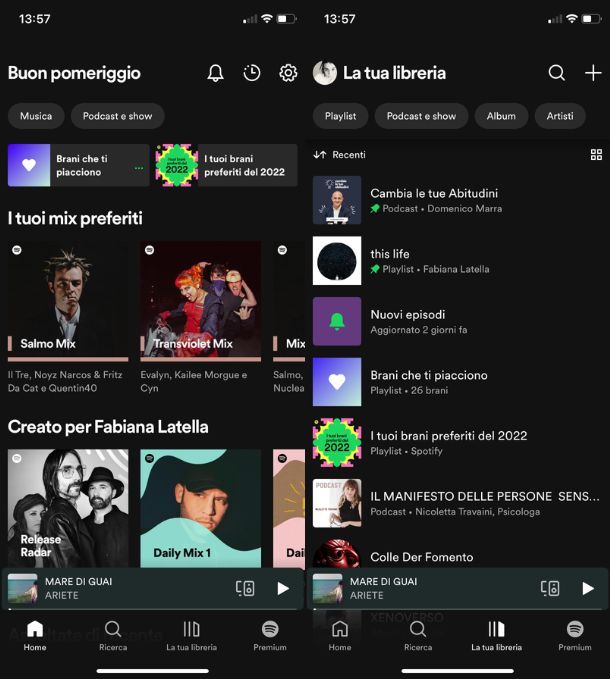
Su smartphone e tablet troviamo un’interfaccia abbastanza simile a quella della controparte Web e desktop, ma ovviamente alcuni comandi sono disposti in maniera differente. Come abbiamo appena visto insieme, l’interfaccia di Spotify è estremamente intuitiva, ma mi sembra comunque opportuno fare una panoramica veloce su tutte le funzioni più importanti del servizio.
La sezione/scheda Home è il menu principale di Spotify. Al suo interno puoi visualizzare i tuoi mix preferiti, una serie di playlist tematiche dedicate a vari generi e mood, l’elenco delle nuove uscite e una serie di brani e artisti consigliati da Spotify in base ai tuoi ascolti precedenti.
Con la scheda Ricerca, invece, puoi cercare brani, album, playlist e quant’altro mentre con la scheda La tua libreria puoi accedere a tutti i contenuti che hai salvato. Con la scheda Premium, invece, puoi visualizzare gli abbonamenti ma — tramite smartphone e tablet — non è possibile modificare il piano.
Per regolare le impostazioni di Spotify, invece, clicca sull’icona dell’ingranaggio presente nella sezione Home. Nella schermata che si apre, troverai tutte le opzioni per modificare la lingua di Spotify, risparmiare dati, consultare il menu dei dispositivi connessi, selezionare i file locali da includere nella propria libreria e molto altro ancora. È tutto estremamente intuitivo, non avrai problemi a capire dove mettere le mani.
Come gestire l’account
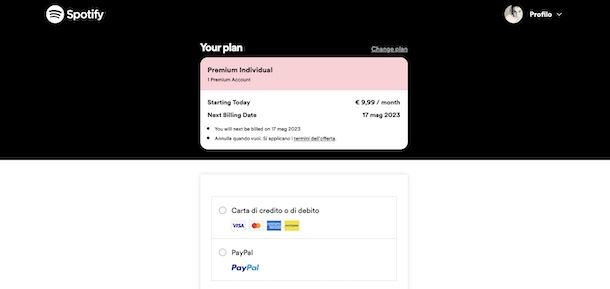
Come accennato in precedenza, i nuovi iscritti a Spotify possono provare il piano Premium del servizio gratis per 1 mese (senza obbligo di rinnovo). Per attivare la tua trial, clicca sul pulsante Effettua l’upgrade che si trova in alto a destra, scegli uno dei piano tra quelli proposti nella nuova pagina apertasi e clicca sul tasto Inizia.
Dopodiché scegli un metodo di pagamento fra carta di credito e PayPal nella pagina Web che si apre e inserisci i dati di quest’ultimo. Dopodiché clicca sul pulsante Inizia il periodo di prova e paga dopo 30 giorni/Acquista ora e il gioco è fatto.
Per evitare che scatti il rinnovo automatico dell’abbonamento (e che quindi ti vengano sottratti dei soldi) puoi provare a seguire le indicazioni che trovi nel mio tutorial su come disattivare Spotify.
Come funziona Spotify Duo
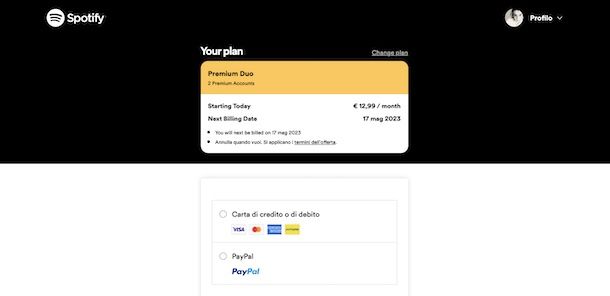
Come ti accennavo in precedenza l’abbonamento Spotify Duo consente a una coppia convivente di ottenere due account Premium di Spotify a un prezzo scontato (12,99 euro/mese anziché 19,98 euro/mese per due account Premium Individual), a patto che le due persone risiedano allo stesso indirizzo.
Ogni account, inoltre, è indipendente e questo consente ai due fruitori di poter salvare brani, album, podcast e quant’altro senza interferire con l’account dell’altro, non essendo per l’appunto condiviso. Ogni account Spotify è quindi collegato a una email e a una password di accesso diversa, l’unico aspetto condiviso è quello del pagamento gestito da una sola persona (aspetto che non può essere modificato).
Per utilizzare Spotify Duo, come prima cosa, collegati a questo indirizzo Web e clicca sul tasto Inizia. Dopodiché scegli un metodo di pagamento tra quelli proposti (carta di credito/di debito o PayPal) e premi sul tasto Buy Now (o sul tasto per cominciare la tua prova gratuita, se non hai mai provato uno dei qualsiasi account Premium). Così facendo diventi il gestore del piano e puoi amministrare i pagamenti, impostare l’indirizzo e invitare e rimuovere membri.
A questo punto, per invitare un membro, accedi al tuo account tramite browser Web, computer, smartphone oppure tablet e premi sull’immagine del tuo account, quindi seleziona la voce Account. Ora seleziona l’opzione Spotify Premium Duo e, sotto alla voce Persone in questo piano, scegli l’opzione per inviare qualcuno. Maggiori info qui.
In tal modo la persona invitata riceverà un link e non dovrà far altro che cliccarci sopra, accedere al proprio account e confermare l’indirizzo completo.
Come usare Spotify offline
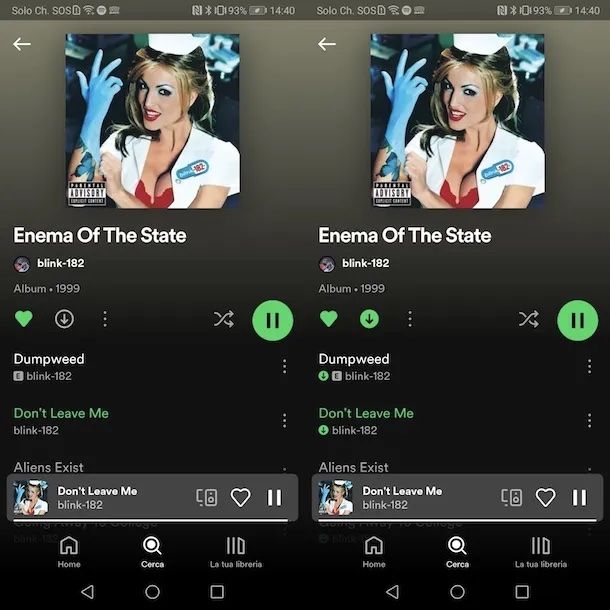
Gli utenti di Spotify Premium, tra le altre cose, possono anche scaricare offline le playlist e gli album contenuti nella propria libreria musicale. Questo, tuttavia, non vale con i singoli brani, che devono essere obbligatoriamente inseriti all’interno di una playlist per poi scaricare quest’ultima.
Per attivare questa funzione, non bisogna far altro che selezionare il contenuto di proprio interesse (dalla propria libreria, non tramite la barra di ricerca di Spotify) e premere sull’icona della freccia che punta verso il basso, per avviare il download offline dell’album o della playlist.
Questa operazione, inoltre, puoi eseguirla su tutti i dispositivi come PC e smartphone. Se vuoi saperne di più, consulta il mio tutorial su come ascoltare Spotify offline.
Come usare Spotify su altri dispositivi
Ora che sei a conoscenza di come utilizzare Spotify sui dispositivi più comuni è tempo di passare ai “casi particolari”. Qui di seguito, quindi, trovi descritto come procedere su vari device e software.
Come usare Spotify su Discord
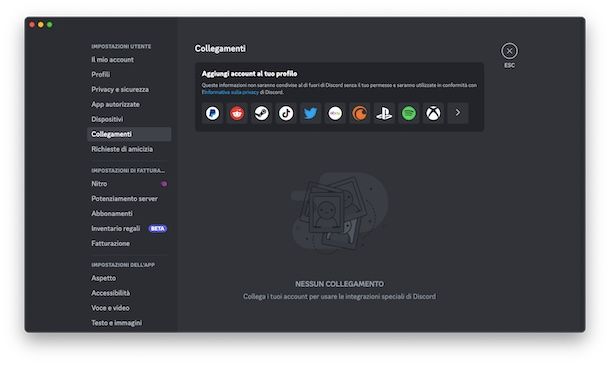
Utilizzi Discord per chattare e condividere contenuti con altri amici videogiocatori? Allora sarai felice di sapere che puoi connettere il tuo account Discord a Spotify per ascoltare musica da solo o con i tuoi amici.
Per procedere, nell’applicazione di Discord per PC, clicca sull’icona Impostazioni utente, quindi seleziona l’opzione Collegamenti e premi sull’icona di Spotify. A questo punto, nella pagina Web che si apre, premi sul tasto Accetto (oppure esegui l’accesso al tuo account Spotify, se non lo hai ancora fatto) e, se tutto è andato per il verso giusto, vedrai comparire un messaggio di avvenuta connessione nella pagina Web.
Ora torna all’applicazione di Discord e scegli se spostare su ON la levetta accanto alla voce Mostra sul profilo, per rendere pubblici i tuoi ascolti.
Come usare Spotify su Alexa
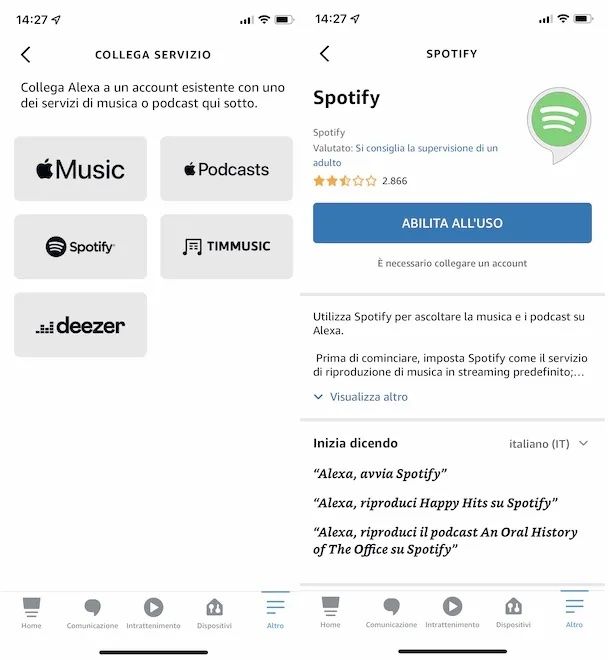
Vuoi sapere come usare Spotify con Alexa? Nessun problema! Il metodo più semplice per procedere consiste nel collegare il tuo dispositivo Amazon Echo a Spotify tramite l’app per dispositivi mobili, disponibile per Android (anche su store alternativi per gli smartphone che non possiedono i servizi di Google integrati) e per iOS/iPadOS. Tramite computer, invece, te lo sconsiglio per via del fatto che il sito Web dedicato ad Alexa sta lentamente dismettendo le sue funzioni a favore delle app per mobile.
Per procedere, una volta avviata l’app Amazon Alexa, segui il percorso Altro > Impostazioni > Preferenze Alexa > Musica e podcast. Nella nuova schermata che visualizzi fai tap sull’opzione Collega un nuovo servizio, premi sulla voce Spotify e poi sul tasto Abilita all’uso. Ora, nella pagina Web che vedi aprirsi, esegui l’accesso al tuo account Spotify e fai tap sul tasto Accetto.
Ti servono maggiori informazioni? Allora puoi leggere il mio tutorial dedicato in via specifica a come come collegare Spotify ad Alexa, dove troverai tutto quello che ti serve sapere.
Come usare Spotify su Garmin

Vuoi ascoltare Spotify direttamente dal tuo smartwatch Garmin? Si può fare, a patto che tu possegga un account Premium; questo perché, ciò che è possibile fare tramite smartwatch è scaricare offline i brani e ascoltarli tramite l’orologio.
Come prima cosa controlla che il tuo Garmin sia compatibile con Spotify. Per farlo puoi consultare questa pagina Web e premere sulla scheda Compatible Devices per visualizzare l’elenco dei dispositivi.
Dopodiché puoi scaricare l’app di Spotify sul tuo Garmin tramite il Connect IQ Store, avviarla, fare tap sulle opzioni La tua libreria e Aggiungi musica e podcast. Fatto ciò, fai tap sul tasto Aggiungi per scaricare il contenuto direttamente sullo smartwatch.
Tieni presente che il numero di download eseguibili è variabile e dipende dalla memoria presente nel tuo dispositivo.
Come usare Spotify su Android Auto

Se la tua macchina è compatibile con Android Auto, puoi duplicare lo schermo del tuo dispositivo mobile su quello dell’auto e utilizzare Spotify da lì.
Per procedere, previo download di Spotify sullo smartphone, accendi la tua macchina e collega lo smartphone a quest’ultima tramite cavo USB o Bluetooth (se è compatibile con Android Auto Wireless).
A questo punto sblocca lo schermo del tuo device e fai tap sui tasti Inizia, Scarica, Continua e Consenti (per cinque volte consecutive) per portare a termina la configurazione iniziale.
Ora, seleziona la voce Android Auto sul display della macchina, poi premi sull’icona delle cuffie per accedere alla sezione Musica e scegli la voce Spotify per visualizzare la tua libreria musicale.
Per maggiori informazioni in merito a Spotify e Android Auto, ma anche ad altri metodi per ascoltare Spotify in automobile, ti lascio al mio tutorial su come collegare Spotify alla macchina.
Come usare Spotify su Virtual DJ
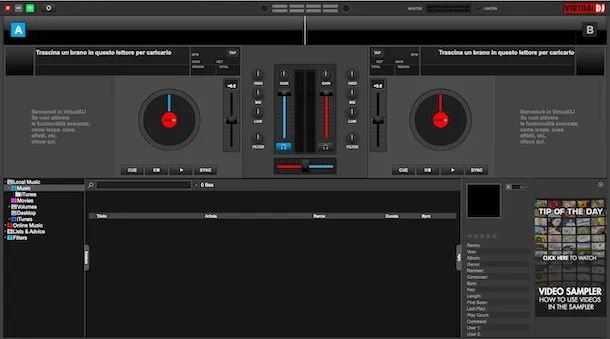
Utilizzi il software Virtual DJ per mixare le tracce e ti stai domandando se esiste un modo per aggiungere Spotify alla libreria di streaming del programma?
In tal caso mi dispiace informarti che, da qualche anno a questa parte, non è più possibile utilizzare i due servizi in accoppiata. Spotify è stato infatti rimosso dalle app utilizzabili per estrarre musica. Mi spiace!

Autore
Salvatore Aranzulla
Salvatore Aranzulla è il blogger e divulgatore informatico più letto in Italia. Noto per aver scoperto delle vulnerabilità nei siti di Google e Microsoft. Collabora con riviste di informatica e cura la rubrica tecnologica del quotidiano Il Messaggero. È il fondatore di Aranzulla.it, uno dei trenta siti più visitati d'Italia, nel quale risponde con semplicità a migliaia di dubbi di tipo informatico. Ha pubblicato per Mondadori e Mondadori Informatica.